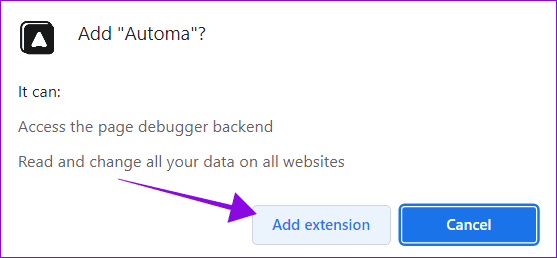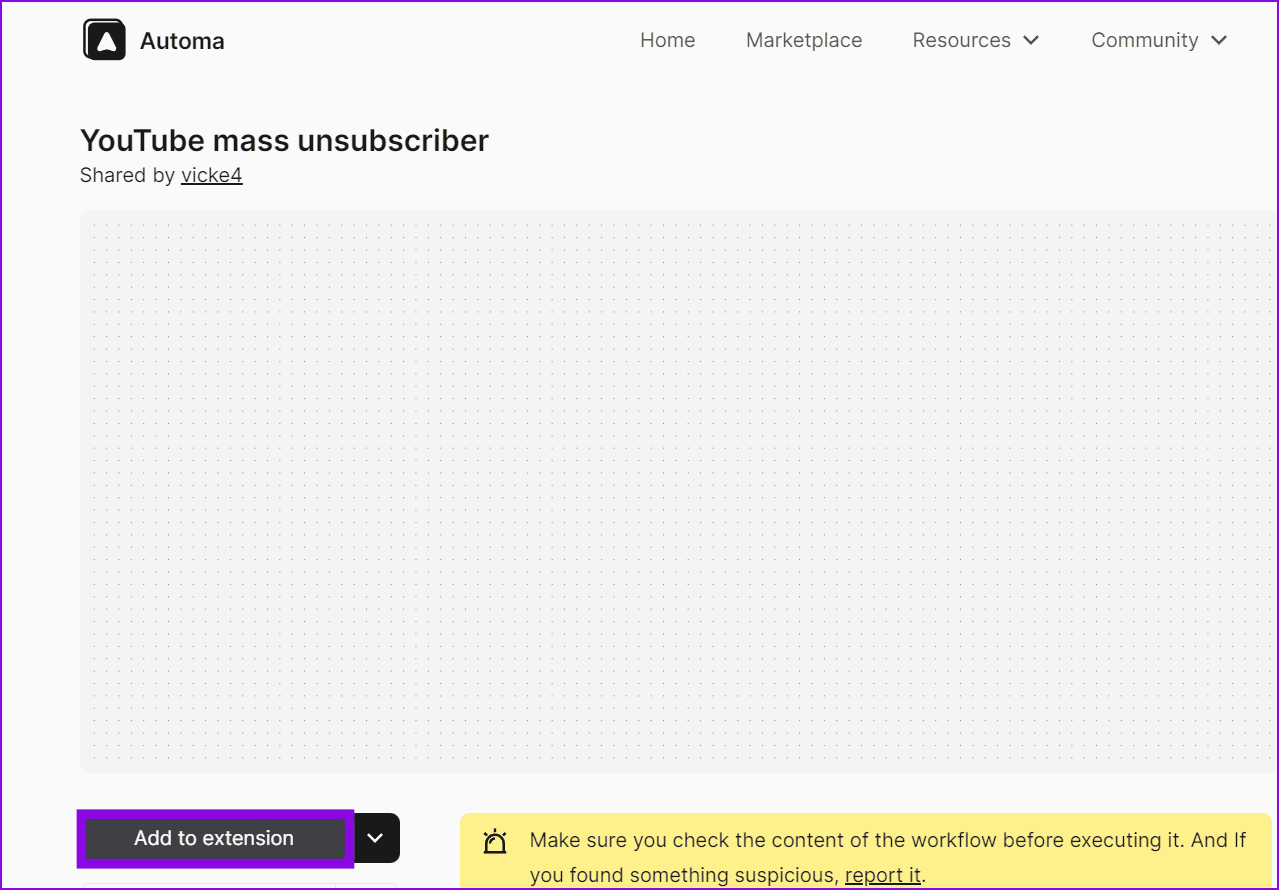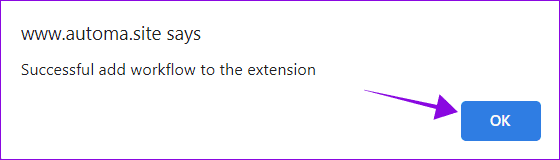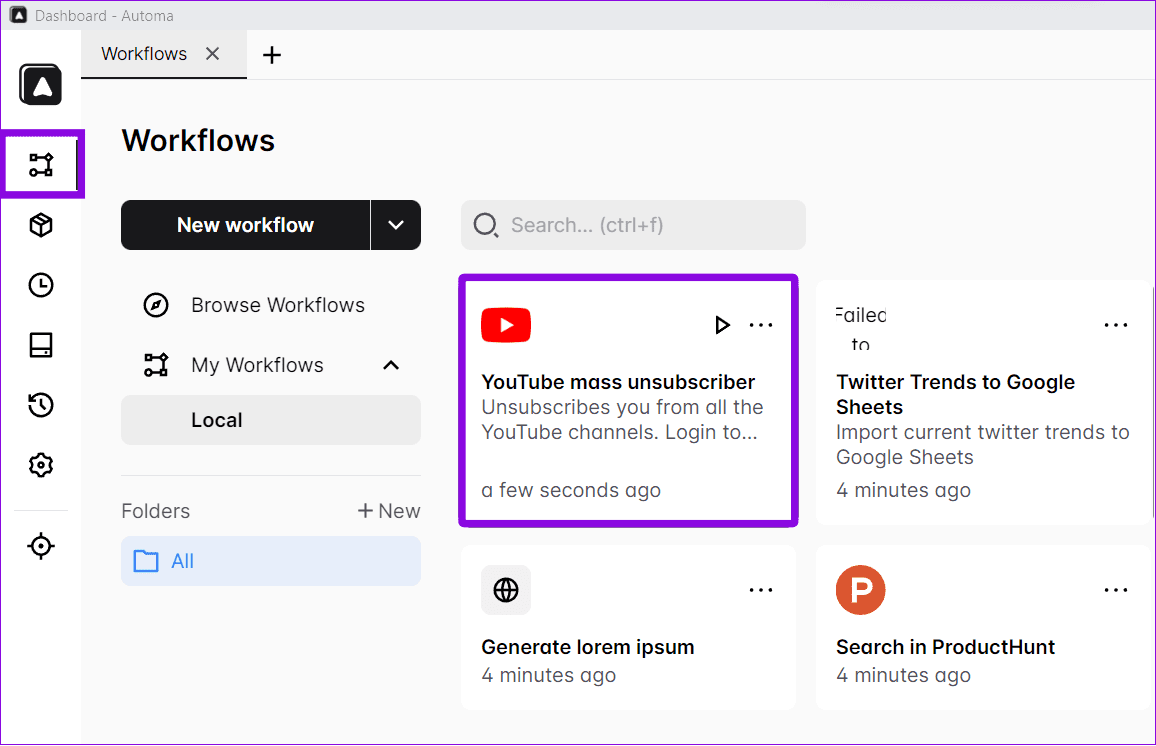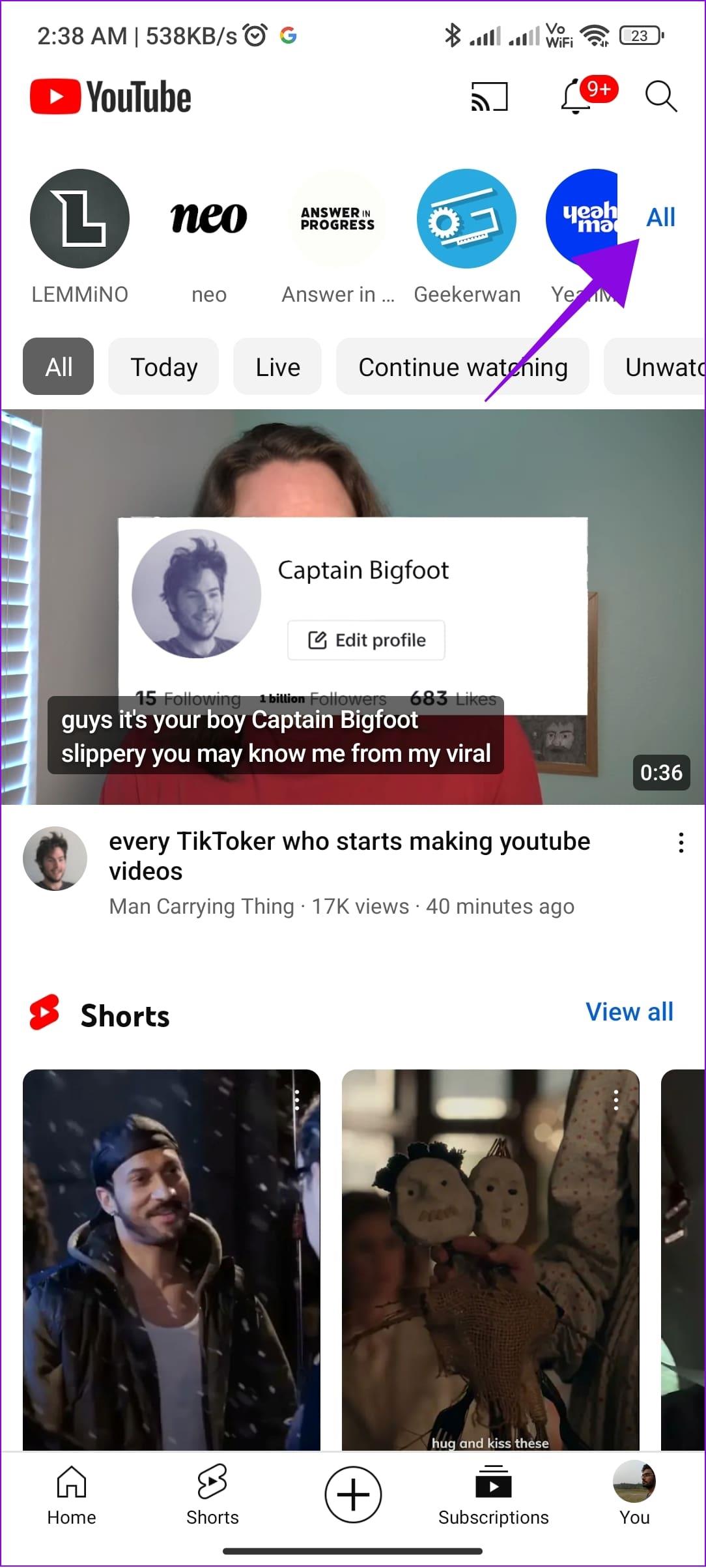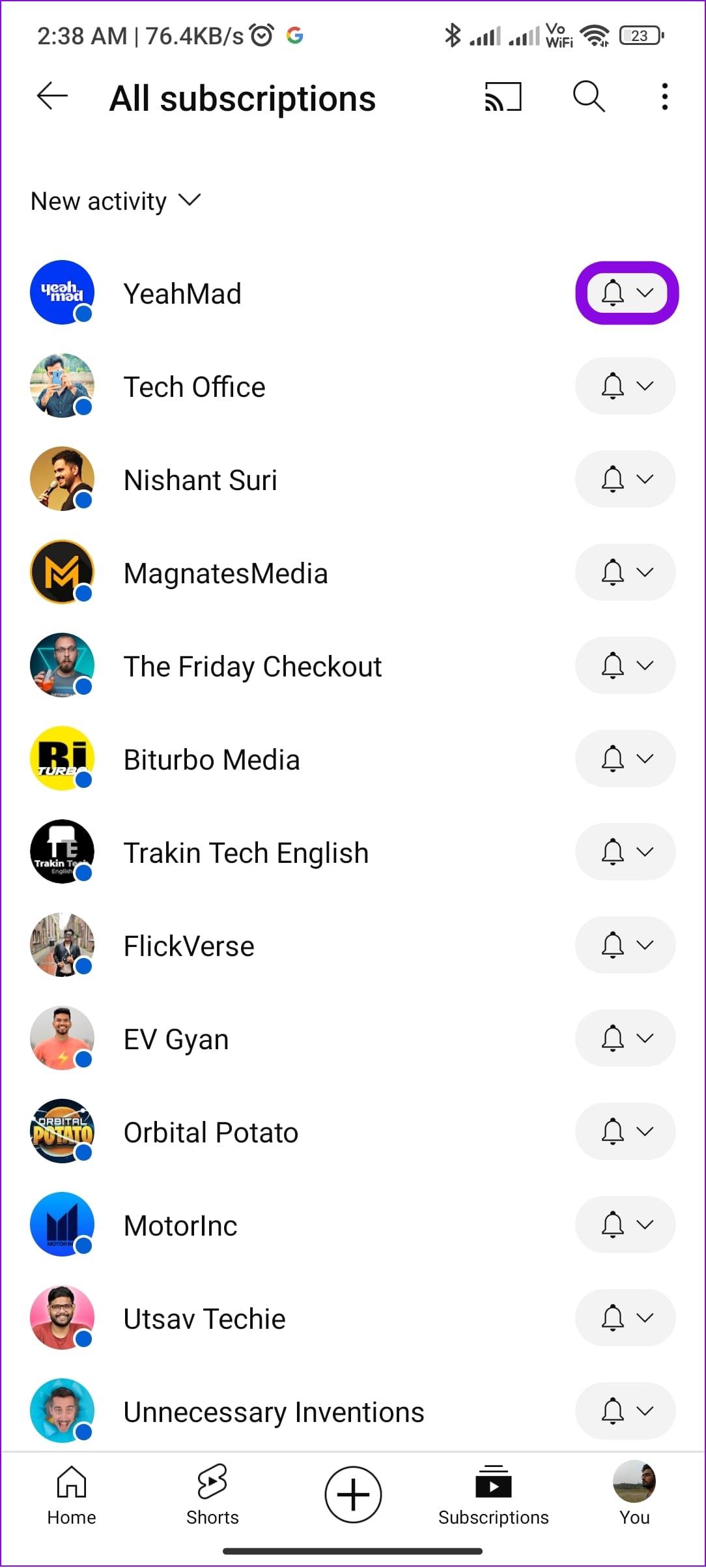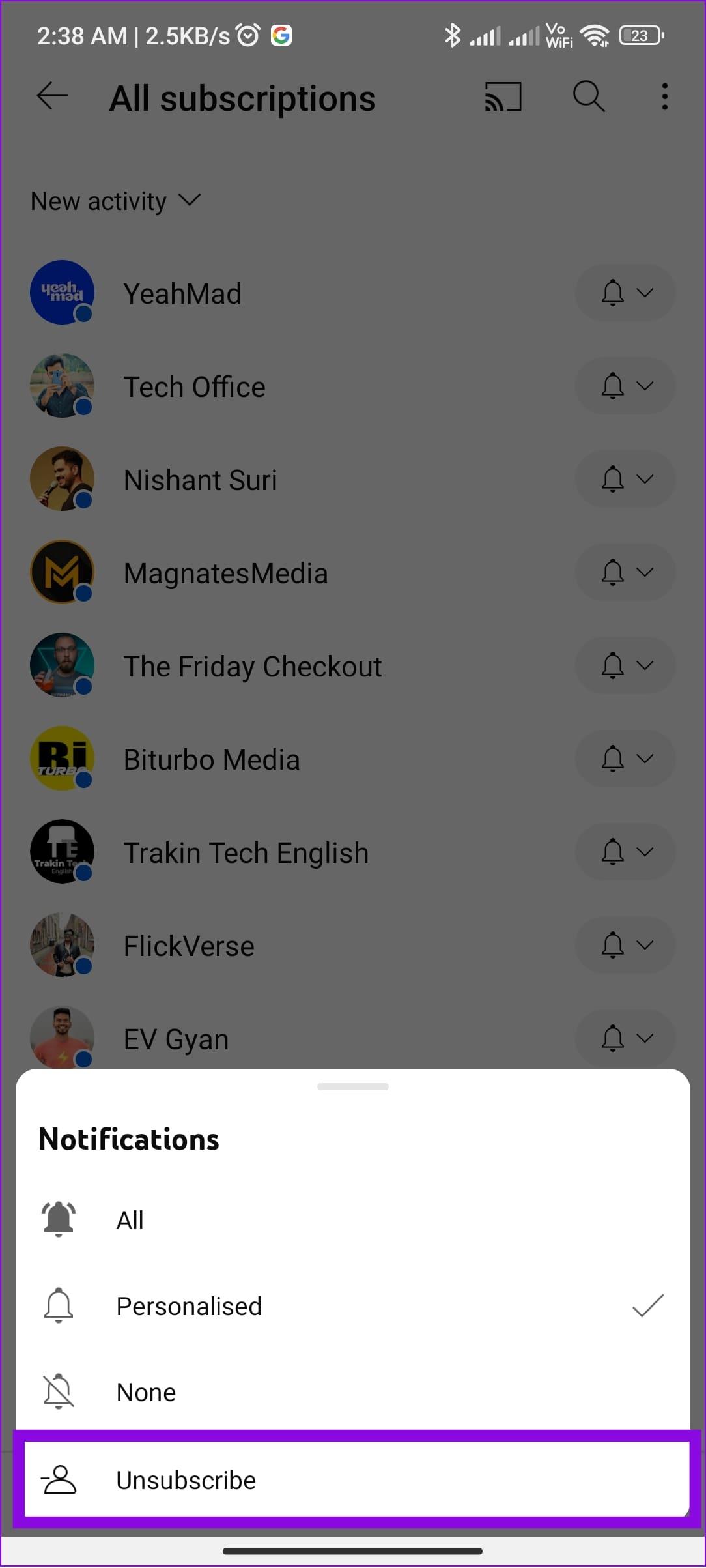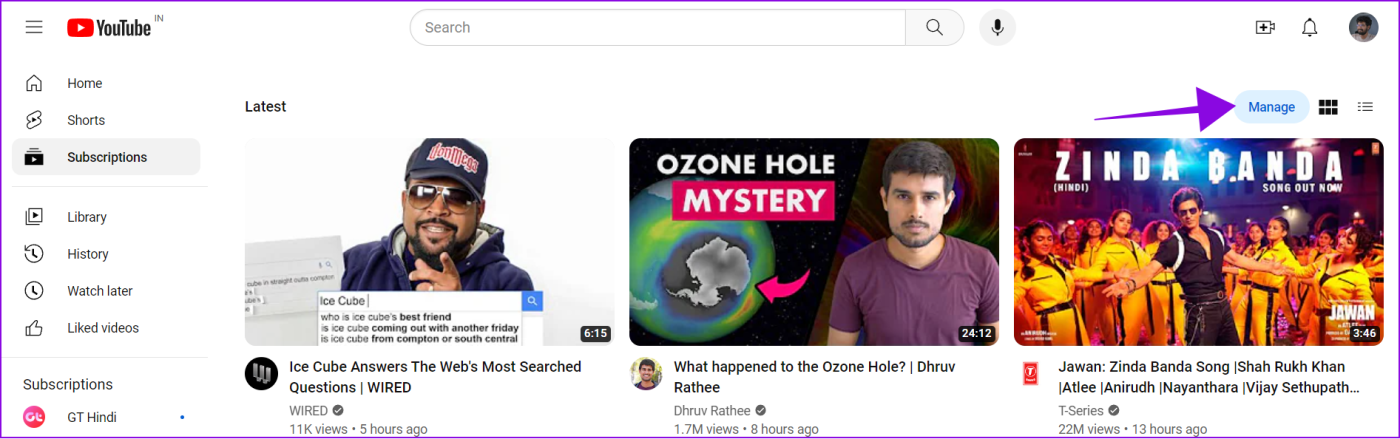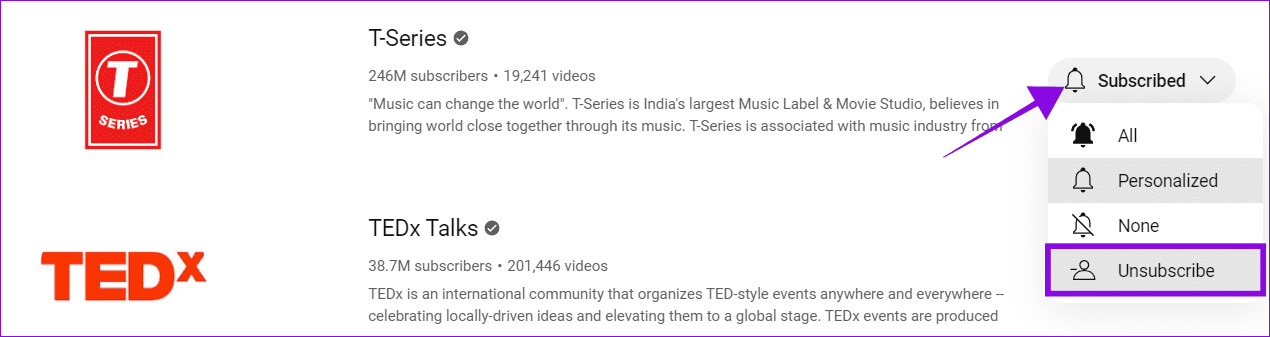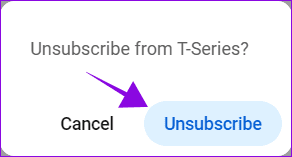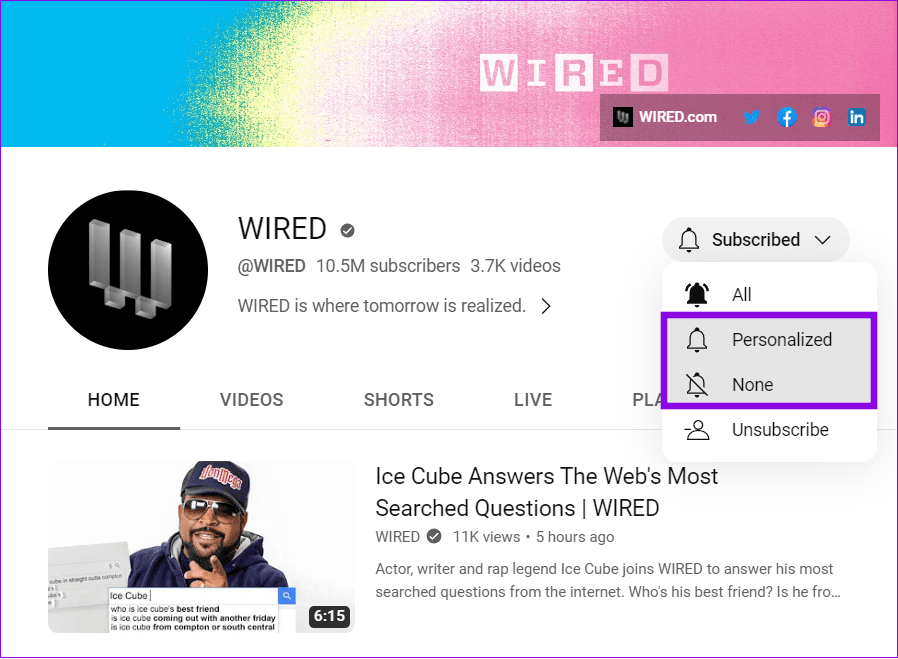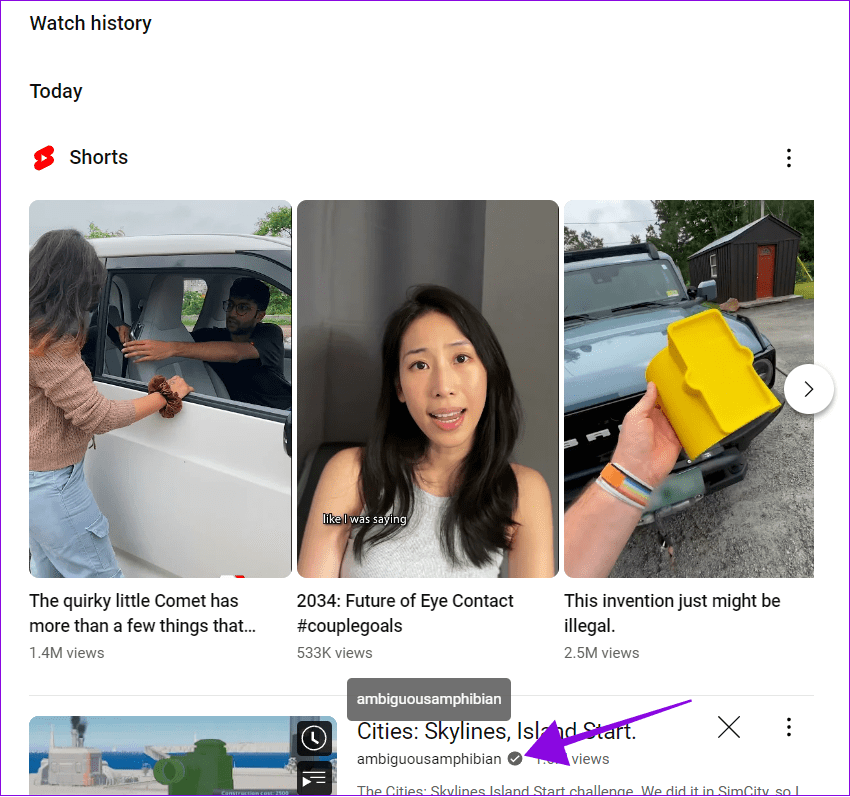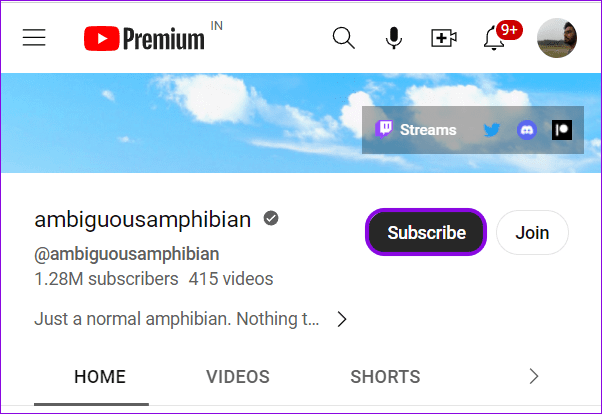Cuando te gusta un creador en YouTube, puedes suscribirte a su canal para recibir sus últimas actualizaciones. Sin embargo, su lista de suscripciones puede alargarse y arruinar su feed con el tiempo. Entonces, si deseas comenzar de nuevo, puedes cancelar tu suscripción a todos los canales de YouTube a la vez.

El proceso de darse de baja de cada canal individualmente puede resultar tedioso y llevar mucho tiempo. Afortunadamente, esta guía le mostrará cómo darse de baja de todos los canales de YouTube a la vez. Además, también hemos agregado pasos para cancelar la suscripción de un canal individual. Vamos a empezar.
Cómo darse de baja de todos los canales de YouTube a la vez usando la extensión
Si está utilizando un navegador con soporte de extensión , puede utilizar la ayuda de una extensión para cancelar la suscripción masiva a canales en YouTube.
Nota : Para los pasos mencionados aquí, utilizamos Automa. También le sugeriremos otras extensiones que puede utilizar para cancelar la suscripción a los canales de YouTube.
Paso 1: abra la página de extensión de Automa usando el enlace a continuación.
Instalar extensión para cancelar la suscripción de canales en YouTube
Paso 2: elige "Agregar a Chrome".

Paso 3: haga clic en Agregar extensión para confirmar.
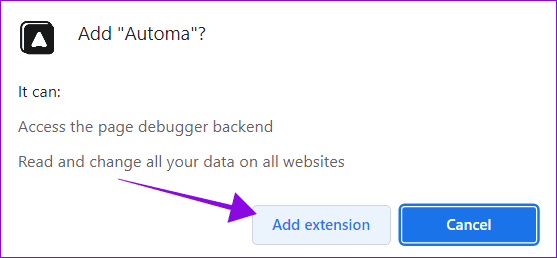
Paso 4: A continuación, visite la página de flujo de trabajo de Automa desde el siguiente enlace.
Agregue un flujo de trabajo de cancelación masiva de suscripción a Automa
Paso 5: elija "Agregar a la extensión" en la parte inferior.
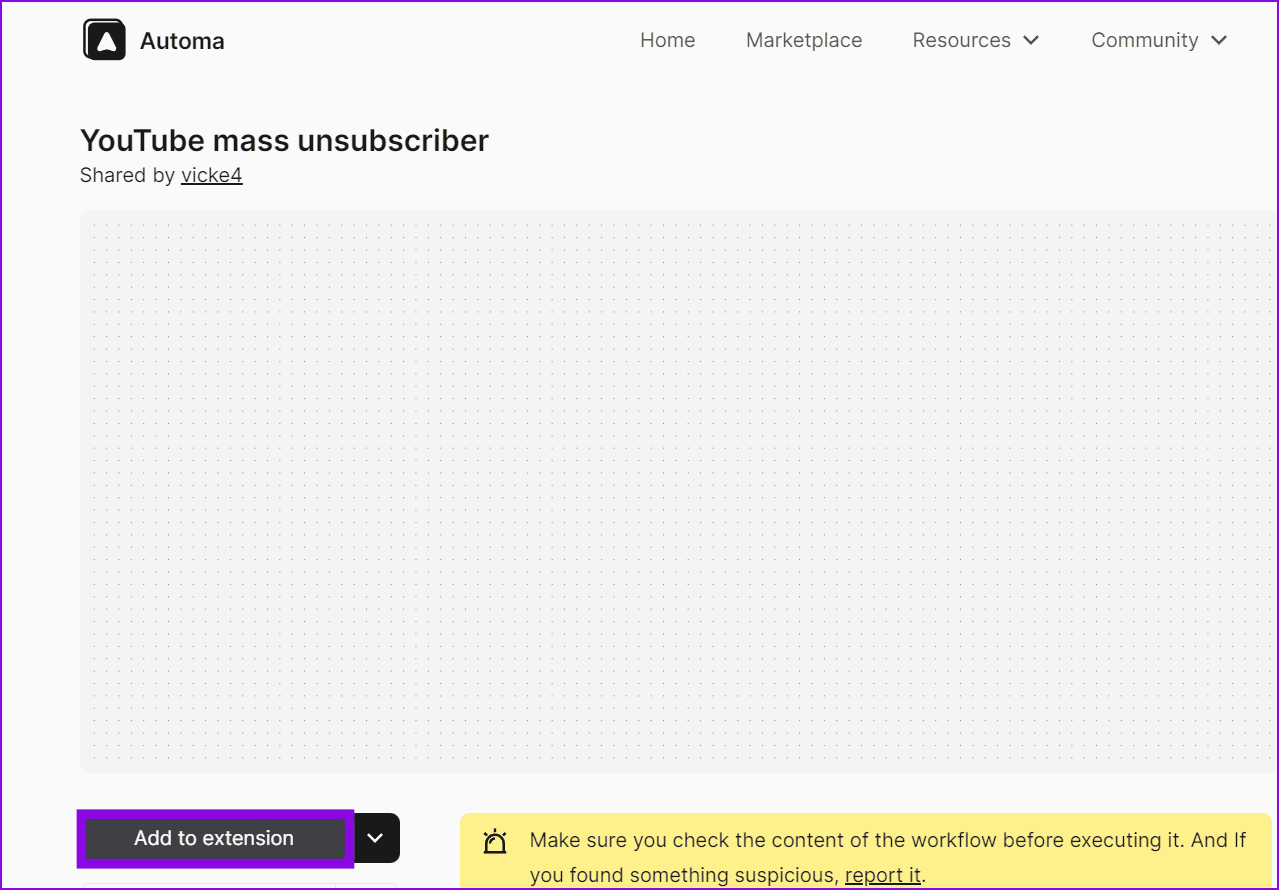
Paso 6: elige Aceptar para confirmar.
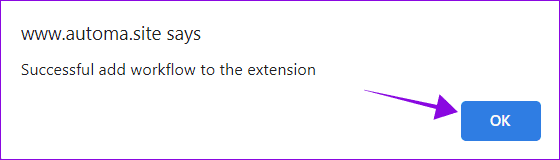
Paso 7: Ahora, acceda a Automa desde la página de extensiones y presione reproducir junto a "Cancelar suscripción masiva de YouTube".
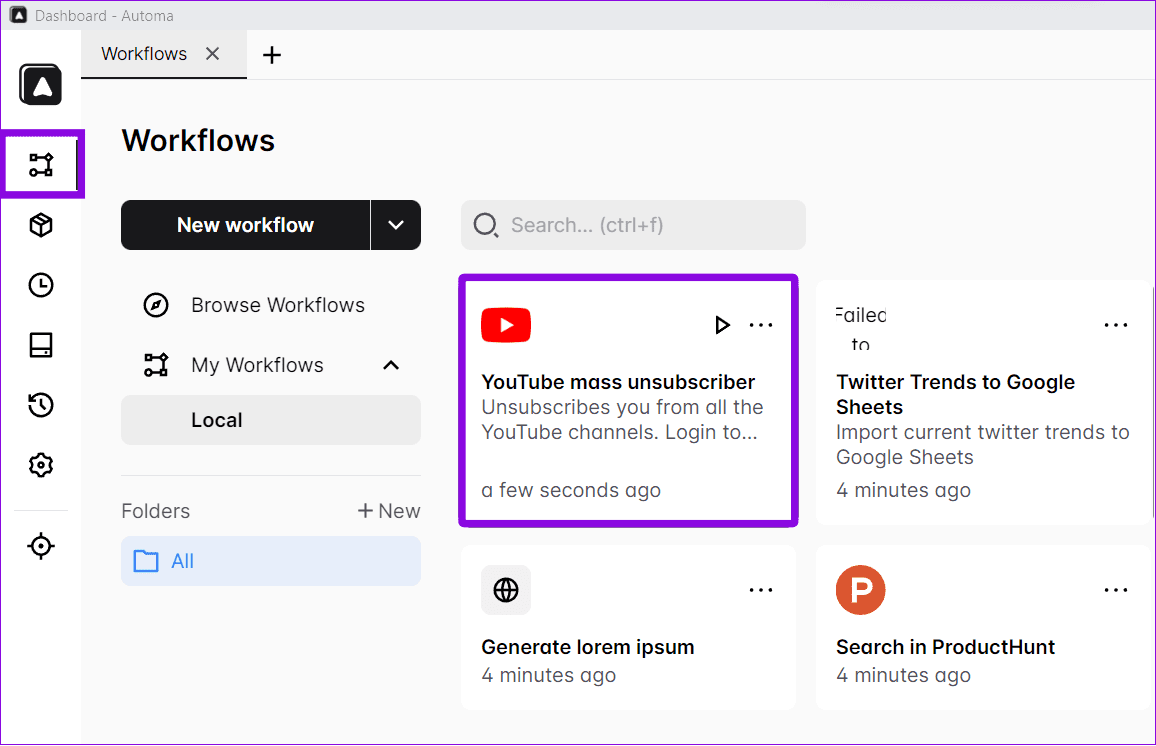
Serás redirigido a la página de Suscripciones de YouTube, donde el código cancelará automáticamente la suscripción de todos los canales. Si no desea darse de baja masivamente, pase a la siguiente sección.
Cómo darse de baja de un canal en YouTube
YouTube es una excelente manera de buscar y ver videos sobre diversos temas. Pero si te has suscrito a alguien que no quieres, puedes darte de baja desde un solo canal.
En la aplicación YouTube para Android e iOS
Paso 1: abre YouTube > toca Suscripciones en la parte inferior > elige Todo.

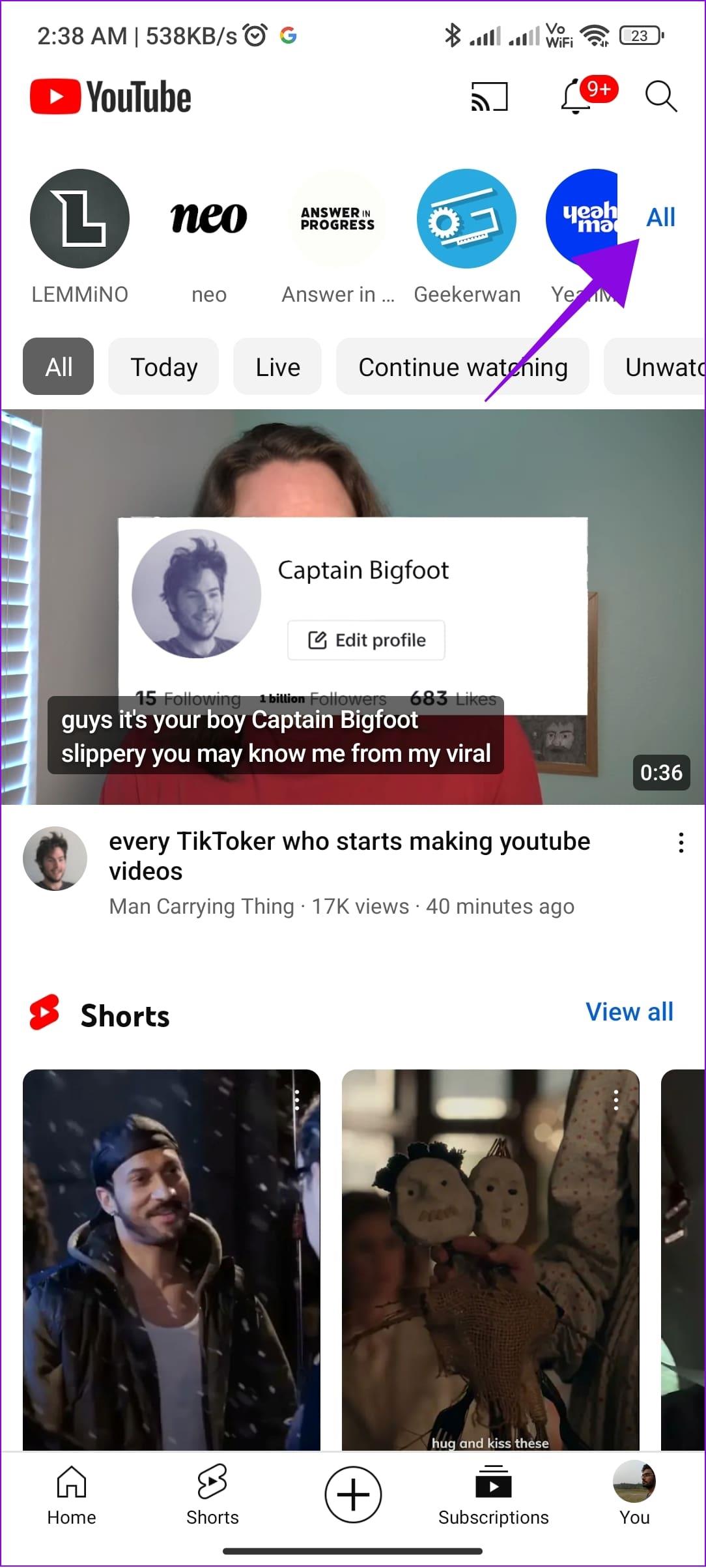
Paso 2: toca la flecha hacia abajo junto al canal cuya suscripción deseas cancelar y elige Cancelar suscripción.
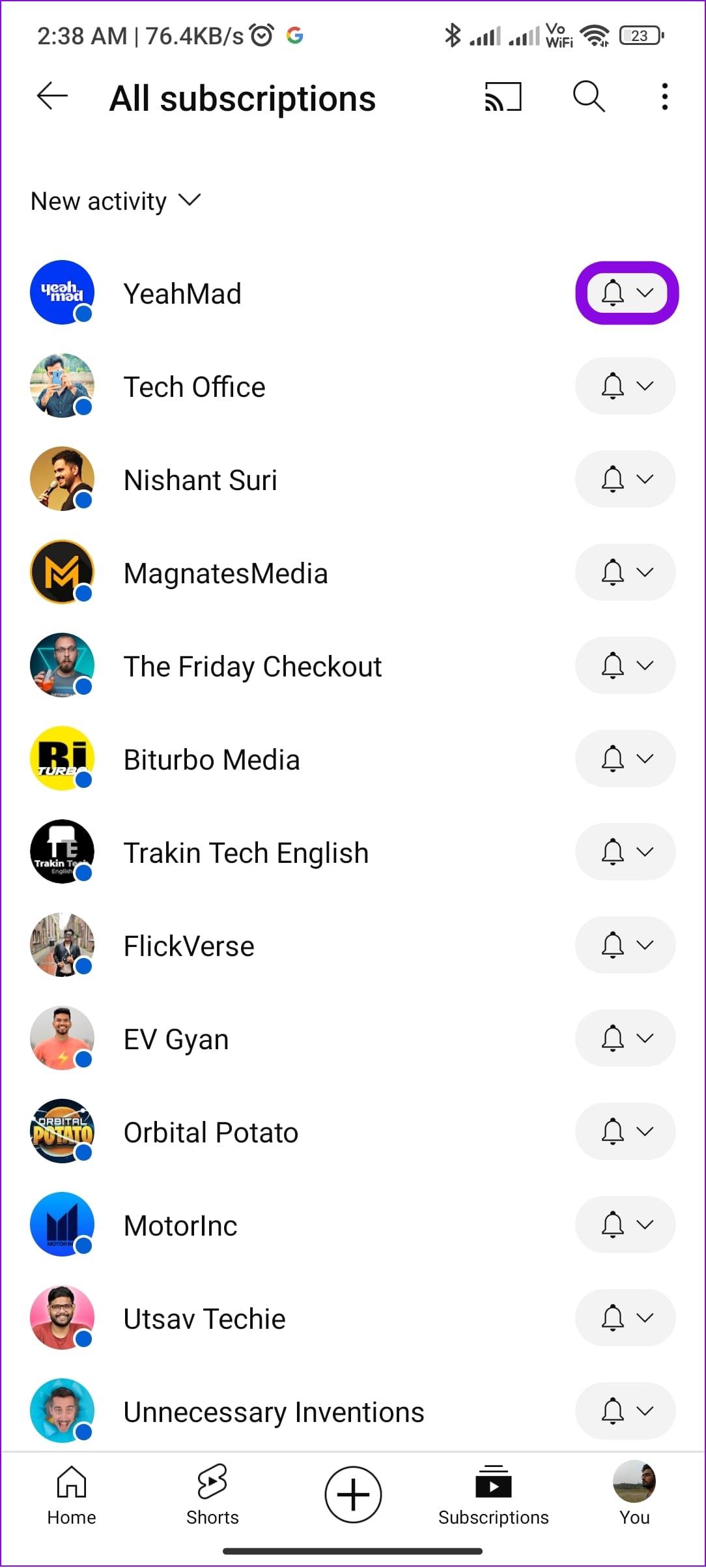
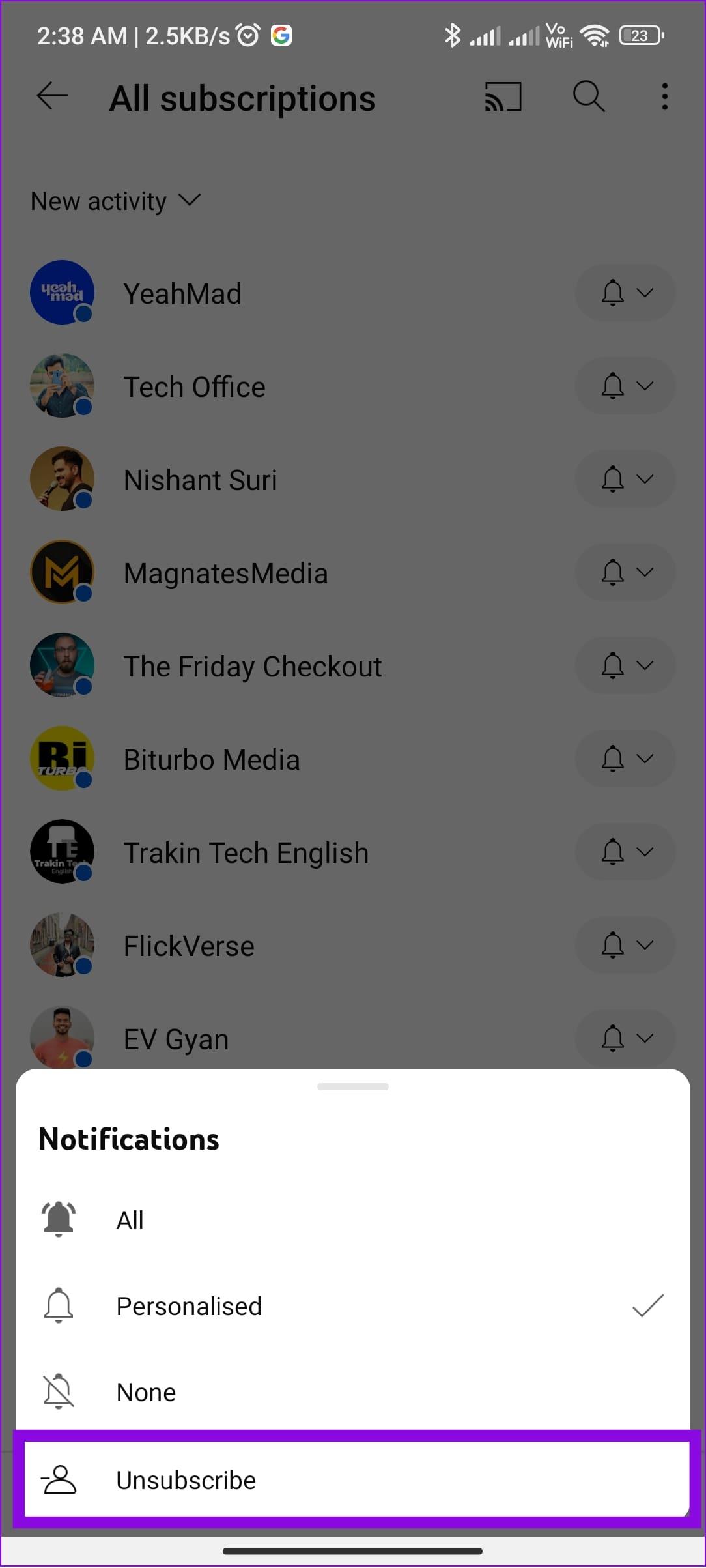
Además de esto, puedes visitar un canal cuya suscripción deseas cancelar > elige el botón Suscrito y toca Cancelar suscripción.
En el navegador de escritorio
Paso 1: abra YouTube en cualquier navegador utilizando el enlace a continuación.
Visita YouTube
Paso 2: elige Suscripción en la barra lateral.

Paso 3: seleccione Administrar.
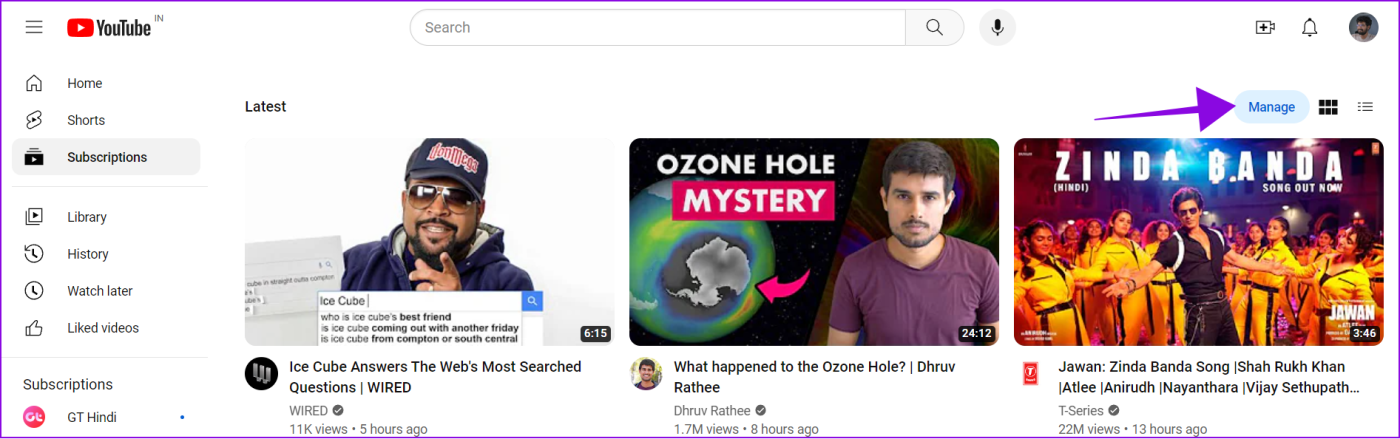
Paso 4: Pulsa la flecha hacia abajo junto al canal del que deseas cancelar la suscripción y elige Cancelar suscripción.
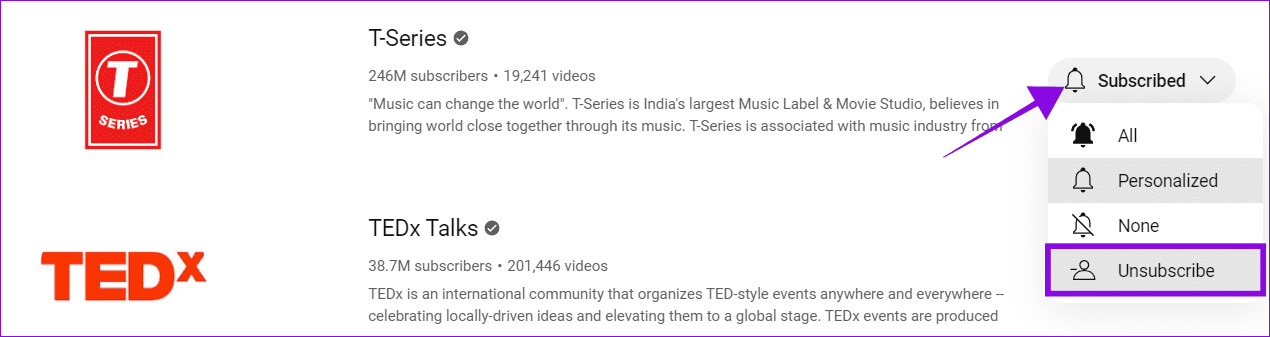
Paso 5: seleccione Cancelar suscripción para confirmar.
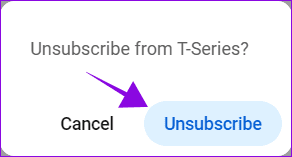
¡Eso es todo! Te has dado de baja del canal de YouTube.
Cómo detener las notificaciones del canal de YouTube
Si simplemente le molesta la cantidad de notificaciones que recibe de los canales suscritos, puede silenciarlas fácilmente en lugar de cancelar la suscripción al canal. Aquí están los pasos:
Paso 1: abre YouTube y visita el canal donde deseas desactivar las notificaciones.
Paso 2: haga clic en el botón de flecha que apunta hacia abajo y seleccione Ninguno.
Consejo: También puedes elegir Personalizado para recibir notificaciones personalizadas basadas en los videos que ves.
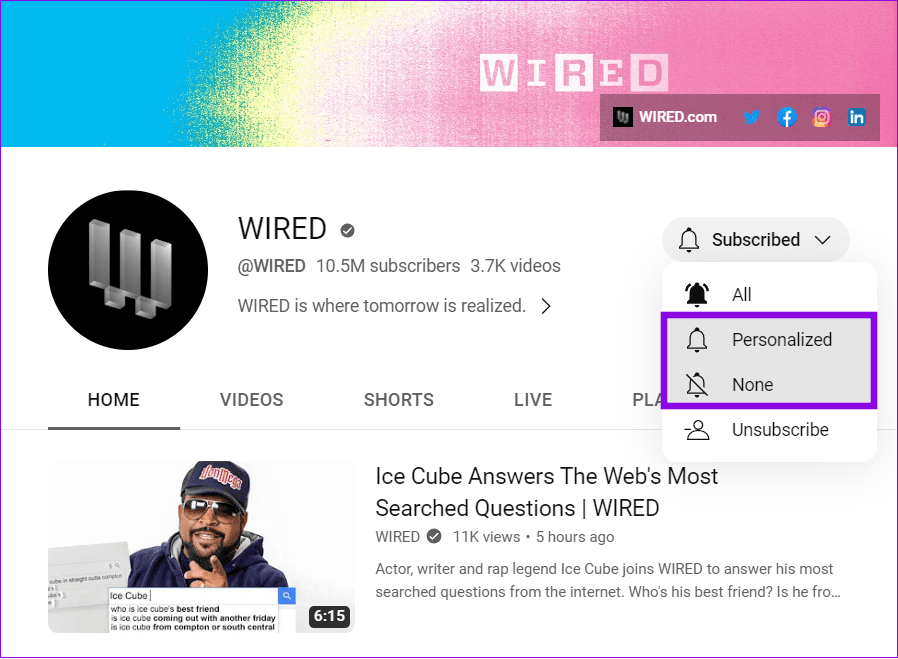
Cómo volver a suscribirse a un canal de YouTube
Si siguió alguno de los métodos anteriores para cancelar la suscripción a un canal en YouTube y ahora desea volver a suscribirse, puede buscar el nombre del canal y presionar el botón Suscribir. Si no recuerdas el nombre del canal, puedes buscar los videos que te gustaron en el historial de YouTube y luego acceder al canal para suscribirte. Así es cómo:
Nota : No puedes volver a suscribirte masivamente a varios canales de YouTube cancelados a la vez. Tendrás que hacerlo para cada canal al que desees volver a suscribirte.
Paso 1: acceda al historial de YouTube mediante el siguiente enlace.
Acceder al historial de YouTube
Paso 2: Accede al canal del vídeo al que deseas volver a suscribirte.
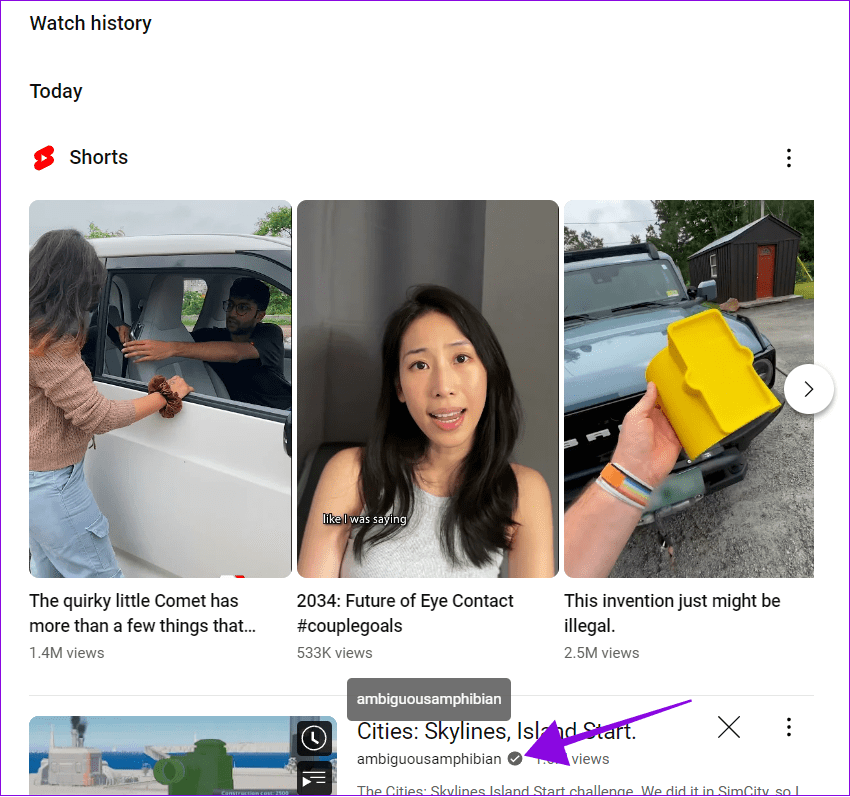
Paso 3: presiona el botón Suscribirse.
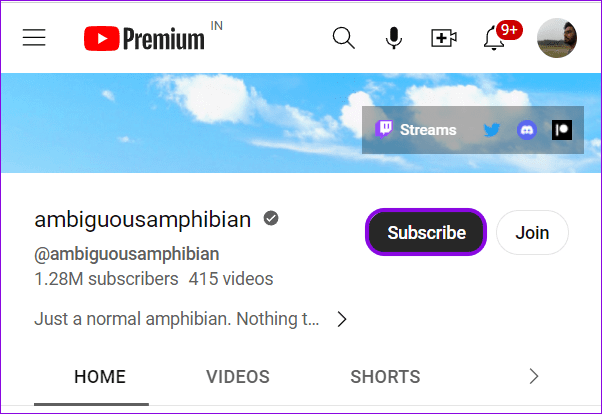
Preguntas frecuentes sobre la cancelación masiva de canales de YouTube
1. ¿Pueden los Youtubers ver si te das de baja?
No. Los YouTubers no reciben ninguna notificación cuando un usuario se da de baja. Sin embargo, es posible que observen una diferencia en el recuento de suscriptores al realizar la verificación.
2. ¿YouTube elimina los suscriptores falsos?
YouTube se esfuerza por detectar y eliminar suscriptores falsos de los canales cuando los detecta. Los suscriptores falsos incluyen cuentas de bot o cuentas inactivas creadas para inflar el número de suscriptores de un canal.
Sigue transmitiendo en YouTube
Cuando canceles tu suscripción a todos los canales de YouTube a la vez, te ayudará a ahorrar tiempo. Esperamos que todos los métodos mencionados hayan sido útiles. Si todavía tienes alguna sugerencia o consulta, háznoslo saber en los comentarios. Quizás también quieras consultar cómo denunciar anuncios de YouTube .